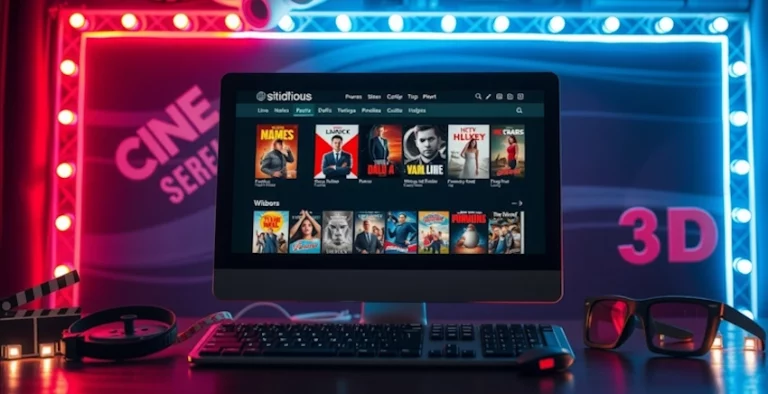Desde la entrada en vigor de la Ley de Mercados Digitales (DMA) en Europa, Apple ha permitido una flexibilidad mayor en su ecosistema. Gracias a esta regulación, es posible instalar tiendas de aplicaciones externas en dispositivos iOS, lo que ha facilitado el regreso de Fortnite a los iPhones a través de la Epic Games Store.
Si eres fanático del popular videojuego y quieres saber cómo descargarlo gratis en tu dispositivo, este tutorial te guiará paso a paso para que lo logres sin complicaciones.
Paso 1: accede a la página oficial de Fortnite
El primer paso para descargar Fortnite en tu iPhone es acceder a la página oficial de descarga del juego. Para ello, sigue los siguientes pasos:
- Abre el navegador web en tu iPhone (puedes usar Safari u otro navegador de tu preferencia).
- Ingresa a la siguiente dirección web: fortnite.com/download.
Una vez que llegues a la página principal, notarás un botón en la esquina superior derecha que dice «Instalar». Haz clic en este botón para iniciar el proceso de instalación.
Paso 2: instalación de la Epic Games Store
Una vez que hayas hecho clic en el botón «Instalar», serás redirigido a una nueva página que te indicará que necesitas instalar la Epic Games Store para poder descargar Fortnite en tu iPhone. En esta página, busca un botón azul que dice «Epic Games Store» y presiona sobre él para continuar.
Este es un paso crucial, ya que Apple no permite la descarga directa de Fortnite a través de su tienda oficial, la App Store, debido a la disputa legal con Epic Games. Por lo tanto, necesitarás la Epic Games Store como una tienda de aplicaciones secundaria para obtener Fortnite.
Paso 3: permitir la instalación de aplicaciones externas
Es posible que cuando intentes instalar la Epic Games Store te aparezca un mensaje informándote que los ajustes de seguridad de tu iPhone no permiten la instalación de aplicaciones provenientes de la web. Esto es completamente normal y parte del proceso de habilitación de tiendas externas.
Cuando veas este mensaje, simplemente presiona «OK» para continuar. A continuación, deberás seguir estos pasos:
- Ve a la app Ajustes en tu iPhone.
- En la parte superior de los ajustes, deberías ver una opción nueva que dice «Autorizar apps de Epic Games Inc.».
- Haz clic en esta opción para proceder con la autorización.
Paso 4: autorizar la instalación de la tienda
Después de seleccionar la opción de autorización, tu iPhone mostrará una pantalla de aviso indicando que estás intentando instalar una tienda de aplicaciones desde una fuente externa. Este mensaje es un estándar de seguridad en los dispositivos iOS.
Para continuar, simplemente selecciona «Autorizar». Este paso permite que la Epic Games Store pueda instalarse sin inconvenientes en tu dispositivo. Una vez que hayas dado la autorización, vuelve al navegador donde estabas y continúa con la instalación de Fortnite.
Paso 5: completa la instalación de la Epic Games Store
Cuando regreses a la página de instalación de Fortnite en la Epic Games Store, ya no deberías ver más mensajes de advertencia o bloqueo. Ahora podrás proceder con la instalación sin problemas.
- En la página de instalación, busca el botón que dice «Instalar» y presiona sobre él.
- A continuación, te aparecerá una pantalla que solicitará tu confirmación para instalar la tienda de aplicaciones. Haz clic en «Instalar tienda de apps» para continuar.
Una vez completado este proceso, la Epic Games Store estará oficialmente instalada en tu iPhone. Ya estás a solo unos pasos de descargar Fortnite y disfrutarlo nuevamente en tu dispositivo.
Paso 6: descargar Fortnite desde la Epic Games Store
Ahora que tienes la Epic Games Store instalada, el siguiente paso es abrir la aplicación para acceder al juego.
- Abre la Epic Games Store desde la pantalla de inicio de tu iPhone.
- Dentro de la tienda, utiliza la barra de búsqueda para encontrar Fortnite.
- Cuando encuentres el juego, selecciónalo y presiona el botón «Instalar».
Este proceso iniciará la descarga de Fortnite en tu iPhone. Dependiendo de la velocidad de tu conexión a internet, el tiempo de descarga puede variar.
Este tutorial ha cubierto el proceso paso a paso para descargar Fortnite de manera segura y gratuita en tu iPhone. Siguiendo las instrucciones proporcionadas, cualquier usuario puede disfrutar del popular videojuego sin complicaciones.
Síguenos en nuestras redes sociales
Lea más noticias sobre Aprendiendo Más. Aquí.
Lea más noticias sobre Tutoriales. Aquí.